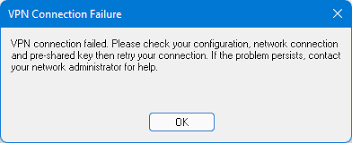Forticlient VPN ist ein zuverlässiger Client für den Zugriff auf Unternehmensnetzwerke von überall. Es ist bekannt für seine Flexibilität und Leistung. In letzter Zeit haben jedoch viele Leute darüber berichtet, dass forticlient vpn nicht unter Windows 11 funktioniert.
Laut Bericht wird das FortiClient VPN wiederholt getrennt oder kann keine Verbindung herstellen. Das Problem tritt auf, wenn sie ihr Gerät von Windows 10 aktualisiert haben. Eine detaillierte Anleitung zur Fehlerbehebung finden Sie in der unten bereitgestellten Lösung.
Mögliche Korrekturen für forticlient vpn, das unter Windows 11 nicht funktioniert
Lösung 1: Neuinstallation mit der neuesten Version
Wir empfehlen Ihnen, das FortClient VPN auf Ihrem Windows 11 zu deinstallieren und neu zu installieren und zu sehen, ob es immer noch nicht funktioniert:
- Drücken Sie Win + I, um die Windows-Einstellungen zu öffnen,
- Gehen Sie zu Apps und klicken Sie auf App & Features,
- Suchen Sie nach dem Forticlient VPN,
- Klicken Sie auf die drei vertikalen Punkte zum VPN-Client und dann auf Deinstallieren,
- Gehen Sie jetzt zur FortiClient VPN-Downloadseite,
- Laden Sie das VPN herunter und installieren Sie es auf Ihrem Windows.
Lösung 2: DNS ändern
- Öffnen Sie die Windows-Einstellungen,
- Klicken Sie auf Ethernet oder WI-FI,
- Navigieren Sie zur DNS-Serverzuordnung und klicken Sie auf die Option Weiter,
- Wählen Sie Manuell und aktivieren Sie je nach Wunsch IPv4 oder IPv6.
- Stellen Sie dann die bevorzugte DNS-Adresse ein und klicken Sie auf Speichern.
Wenn auch danach das Problem fortbesteht, dass forticlient vpn unter Windows 11 nicht funktioniert, empfehlen wir Ihnen, DNS zu leeren:
- Startmenü öffnen,
- Geben Sie cmd ein und drücken Sie die Eingabetaste.
- Klicken Sie mit der rechten Maustaste auf Eingabeaufforderung und wählen Sie Als Administrator ausführen aus.
- Geben Sie in der Befehlszeile ipconfig /flushdns ein und drücken Sie die Eingabetaste.
- Das ist es! Verbinden Sie Ihr VPN-Netzwerk jetzt mit FortiClient und es wird nicht getrennt und funktioniert nicht ordnungsgemäß mit Ihrem Gerät.
Lösung 3: Überprüfen Sie die Proxy-Einstellungen
- Netzwerkeinstellungen öffnen,
- Klicken Sie auf Proxy,
- Navigieren Sie zu Proxyserver verwenden und klicken Sie auf die Schaltfläche Bearbeiten.
- Deaktivieren Sie es und führen Sie die gleiche Aktion für Setup-Skript verwenden aus.
Lösung 4: Netzwerk zurücksetzen
Wenn das Problem weiterhin besteht, empfehlen wir Ihnen, das Netzwerk vollständig zurückzusetzen:
- Netzwerkeinstellungen öffnen,
- Klicken Sie auf Erweiterte Netzwerkeinstellungen,
- Finden Sie das geöffnete Network Reset und klicken Sie darauf,
- Klicken Sie auf Jetzt zurücksetzen und schließlich auf Ja, um den Vorgang abzuschließen.
Lösung 5: Ethernet erneut aktivieren
- Navigieren Sie zu Netzwerkeinstellungen,
- Klicken Sie auf Erweiterte Netzwerkeinstellungen,
- Wählen Sie die Option Deaktivieren neben Ihrer Ethernet-Verbindung,
- Warten Sie jetzt eine Sekunde und klicken Sie dann auf Aktivieren.
Lösung 6: WLAN verwenden
Wenn Sie Ethernet verwenden, empfehlen wir Ihnen die Verwendung von WI-FI. Aus bestimmten Gründen tritt der Fehler nur auf, weil Sie ein VPN-Netzwerk über eine Ethernet-Verbindung verwenden. Es sollte jedoch überraschen, dass das Problem auch bei der Verbindung mit WI-FI auftreten kann.
Lösung 7: Aktualisieren Sie den Netzwerktreiber
- Gehen Sie zum Startmenü, geben Sie Geräte-Manager ein und klicken Sie auf das oberste Ergebnis.
- Erweitern Sie Netzwerkadapter,
- Klicken Sie mit der rechten Maustaste auf Ihr Netzwerk und wählen Sie Treiber aktualisieren,
- Klicken Sie auf Automatisch nach Treibern suchen,
- Windows 11 sucht nach dem neusten Treiber und installiert ihn automatisch.
Außerdem steht ein automatisches Tool zur Verfügung, mit dem Sie die Treiber automatisch aktualisieren können. Hier ist der direkte Download-Link für das Treiber-Update-Tool für Sie.
Lösung 8: Verwenden Sie SSL-VPN
Wenn das Problem „Forticlient VPN funktioniert nicht unter Windows 11“ weiterhin besteht, sollten Sie in Betracht ziehen, etwas an Ihrer VPN-Konfiguration zu ändern. Sie können statt des IPsec-VPN nach SSL-VPN suchen und dafür müssen Sie alle erforderlichen Einstellungen sowohl auf der Server- als auch auf der Client-Seite konfigurieren.
Lösung 9: Ändern Sie das VPN
Wählen Sie Alternativen für den FortiClient. Private Internet Access ist der am meisten empfohlene VPN-Dienst, der Ihnen eine hervorragende Auswahl an Spielen, Netfli, Hulu oder anderen Dingen bietet. Sie müssen manuell konfigurieren, da PIA Apps auf verschiedenen Plattformen hat.
Fazit
Das ist alles! Wir haben verschiedene Fehlerbehebungsmethoden bereitgestellt, die Sie befolgen sollten, um zu beheben, dass forticlient vpn unter Windows 11 nicht funktioniert. Hoffentlich sind diese Methoden hilfreich, um das Problem zu beheben. Wenn Sie den Vorgang beschleunigen möchten, können Sie das automatische PC-Reparatur-Tool verwenden.
Das Tool sollte Ihre erste Wahl sein, wenn Sie mit Windows-bezogenen Problemen wie beschädigten Systemdateien, Registrierungsproblemen, Problemen mit DLLs und EXEs usw. zu tun haben. Unten wird der direkte Download-Link für Sie bereitgestellt.